이 문서는 기계 번역을 사용하여 작성되었습니다.
언급 및 댓글
Pipedrive에서는 멘션을 사용하여 메모에서 동료를 태그하고 댓글로 멘션에 응답할 수 있습니다. 이 기능은 리드, 거래, 연락처, 조직 및 프로젝트에 사용할 수 있습니다.
멘션 및 댓글 사용하기
멘션
항목의 상세 보기에서 동료를 언급하려면, 메모에 @를 입력하고 드롭다운 목록에서 이름을 선택하세요.
메모 섹션 하단의 “@” 기호를 클릭하여 다른 사용자를 @멘션할 수도 있습니다.
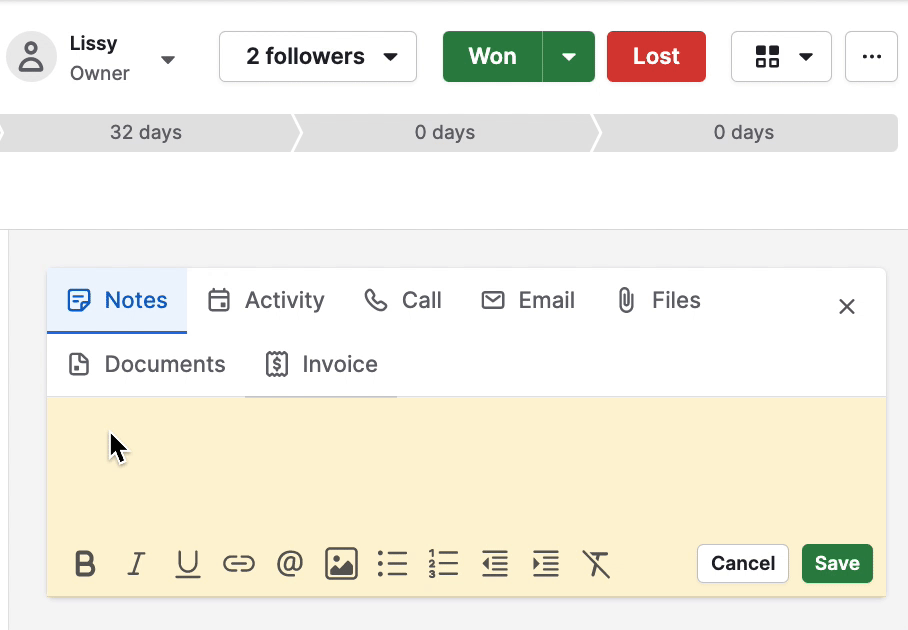
댓글
멘션된 후 메모 아래에 댓글을 달 수 있으며, 항목의 상세 보기에서 두 곳에서 가능합니다:
- @멘션 알림 상자에서
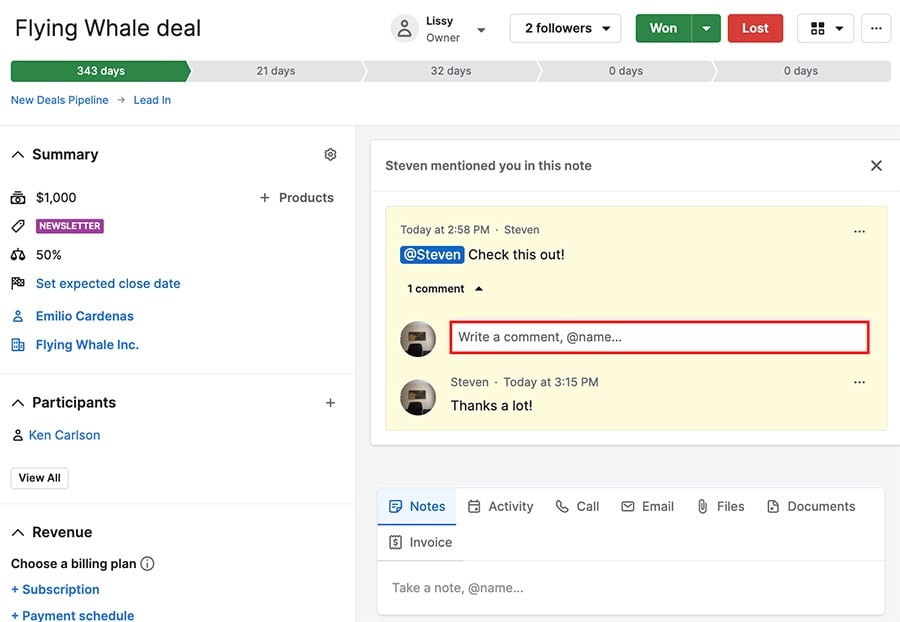
- 항목의 기록에서
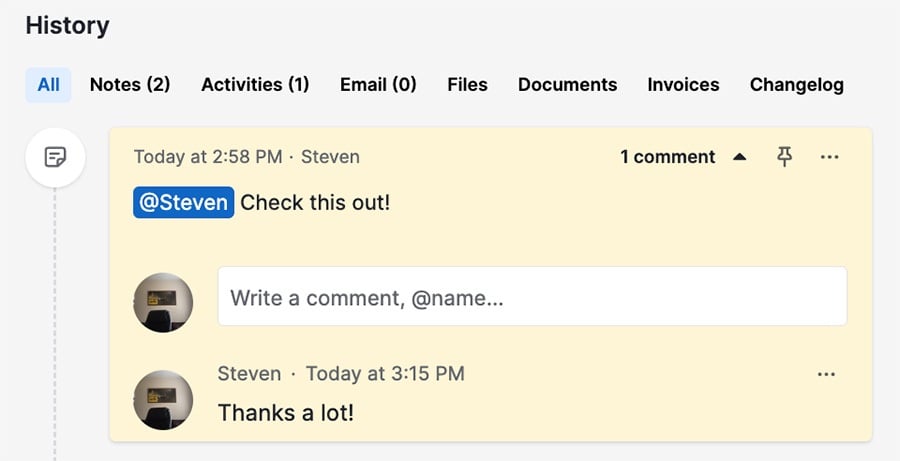
알림
언급 및 댓글에 대한 알림은 알림 패널과 이메일을 통해 받을 수 있습니다.
알림 설정을 조정하려면 “전구” 아이콘을 클릭한 다음 “톱니바퀴” 아이콘을 클릭하고 “알림 관리.”를 선택하세요.
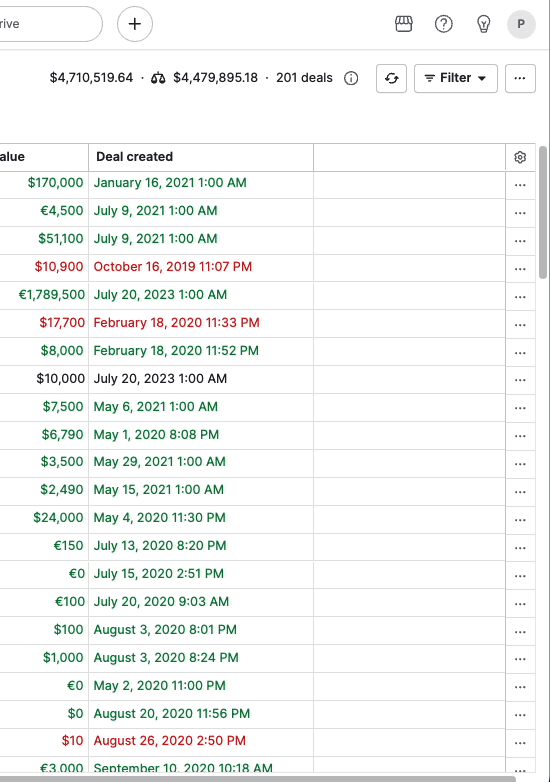
동료가 당신을 언급하면 전구가 노란색으로 켜져 새로운 알림을 받았음을 나타냅니다.
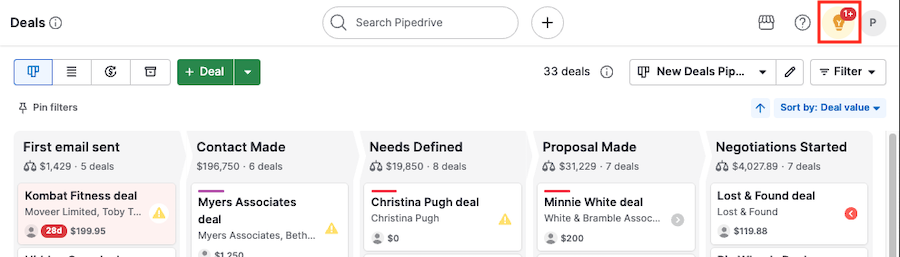
전구를 누르면 알림이 표시됩니다.
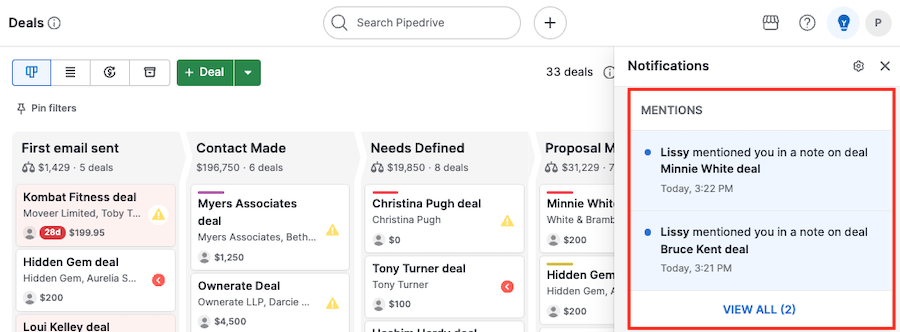
알림을 클릭하면 언급된 항목 페이지가 열립니다.
“모두 보기”를 클릭하면 사용자 개요에서 모든 언급을 표시합니다.
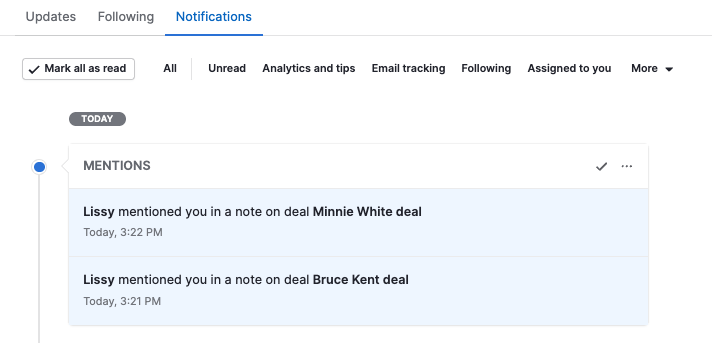
이메일 알림
다른 사용자가 당신을 언급하거나 당신의 메모에 댓글을 추가할 때 이메일 알림을 받을 수 있습니다.
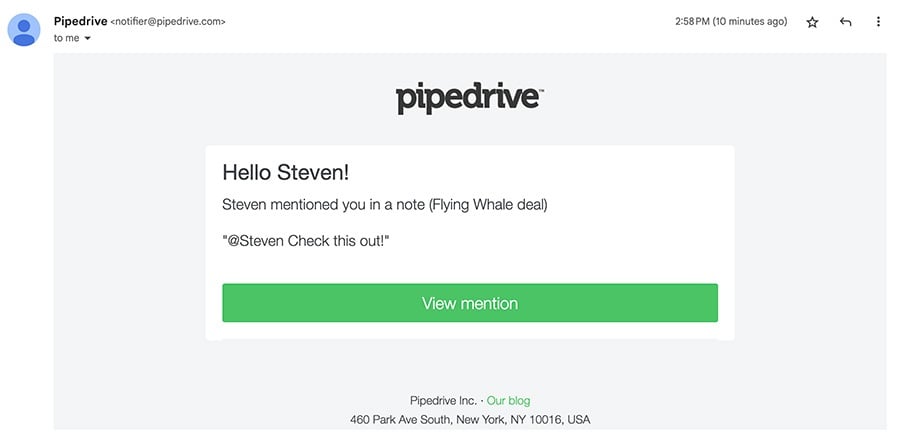
알림 이메일에서 “언급 보기”를 클릭하면 당신이 언급된 항목의 상세 보기로 이동합니다.
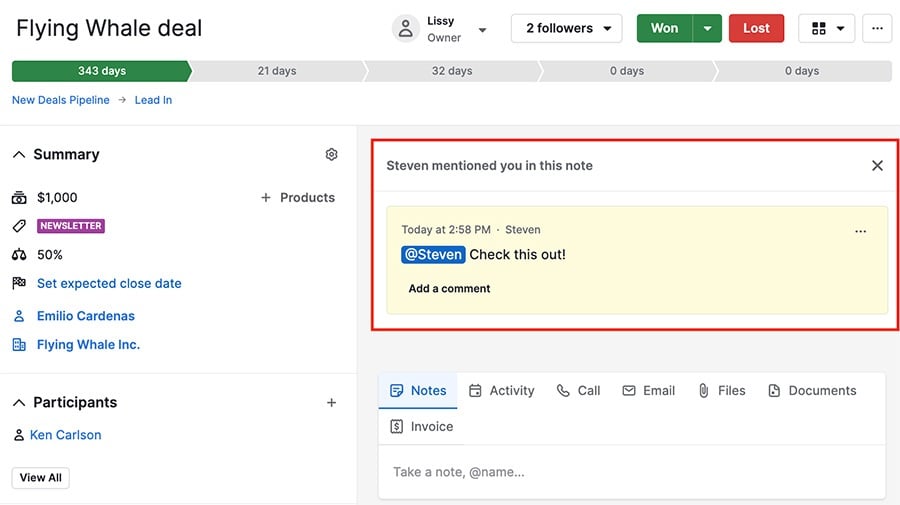
언급 및 댓글이 알림을 어떻게 트리거하나요?
다음과 같은 경우에 알림을 받게 됩니다:
- 다른 사용자가 메모에서 당신을 언급했을 때
- 다른 사용자가 댓글에서 당신을 언급했을 때
- 다른 사용자가 당신의 메모에 댓글을 달았을 때
- 다른 사용자가 당신이 이전에 댓글을 단 메모에 댓글을 달았을 때
노트 삭제 및 업데이트
노트를 편집, 삭제 또는 고정하려면 노트 옆에 있는 “...”를 클릭하고 원하는 옵션을 선택하세요. 오른쪽 상단의 “핀” 아이콘을 클릭하여 노트를 고정할 수도 있습니다.
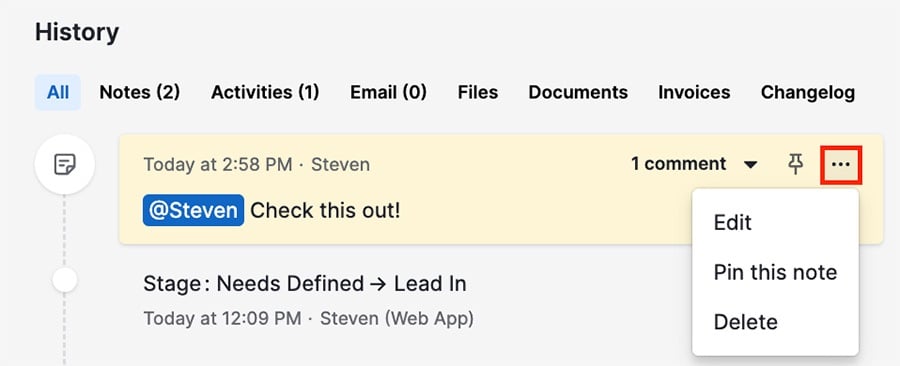
권한 및 가시성
권한
일반 사용자는 언급, 댓글 및 이를 보낸 사람을 보려면 “다른 사용자의 데이터 보기”가 전역 사용자 권한에서 활성화되어 있어야 합니다.
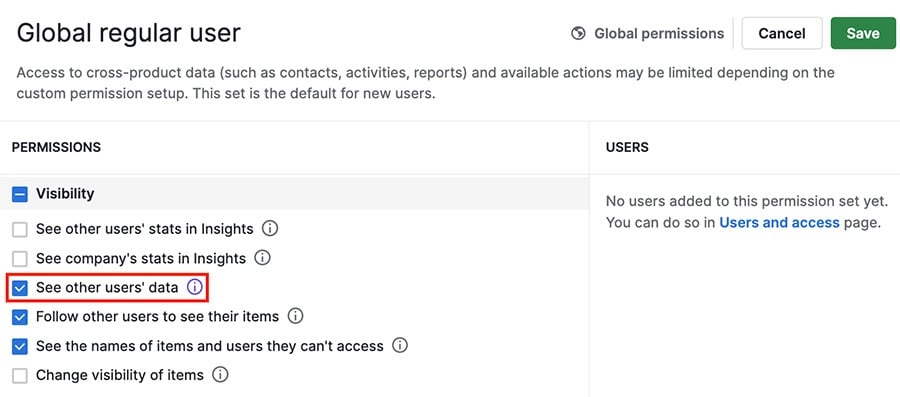
이 권한이 꺼져 있으면, 해당 권한 세트의 사용자는 태그가 지정된 경우 다음 메시지를 보게 됩니다:
- @멘션 알림 상자에서
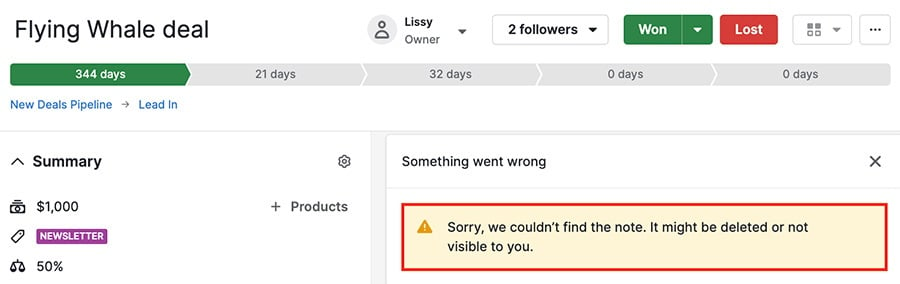
- 항목의 기록에서
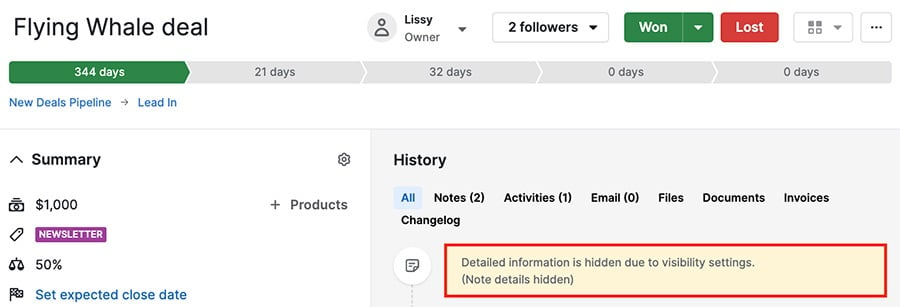
가시성
사용자의 가시성 그룹은 그들이 볼 수 있는 거래, 연락처 또는 기타 항목을 결정합니다.
사용자가 모든 연결된 항목(거래, 연락처, 조직 등)에 대한 접근 권한이 없는 항목(예: 거래 메모)에서 사용자를 언급하면 오류가 발생하며 사용자는 언급을 볼 수 없습니다.
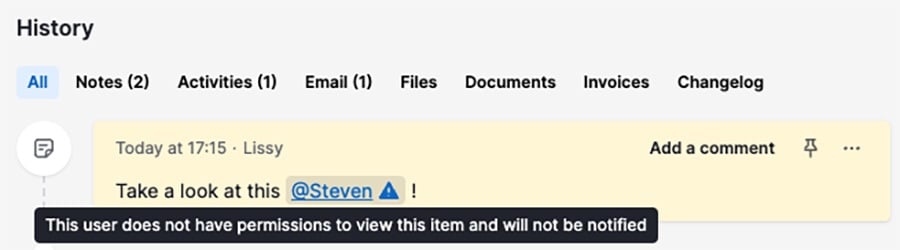
이 문서가 도움이 되었습니까?
예
아니요